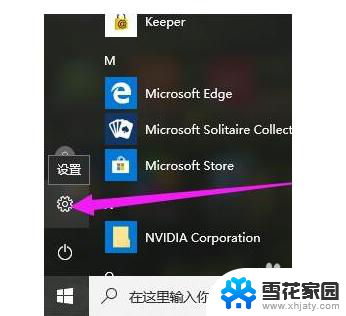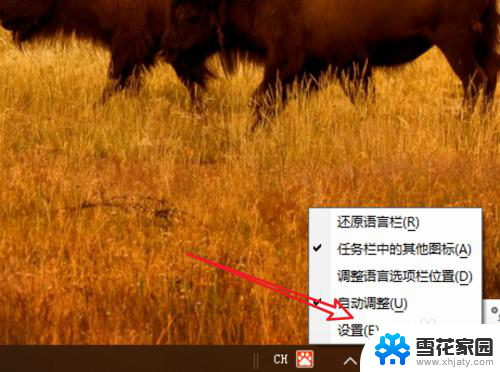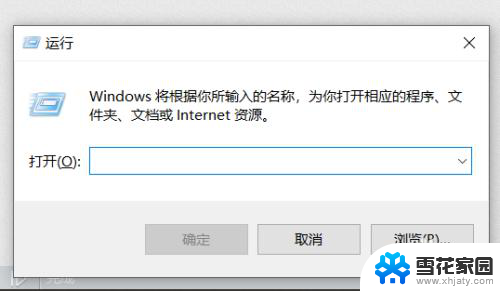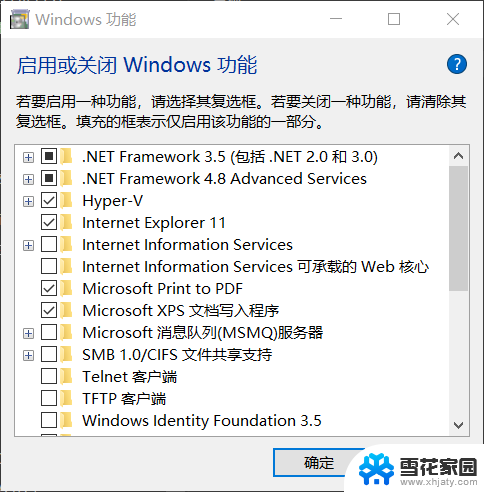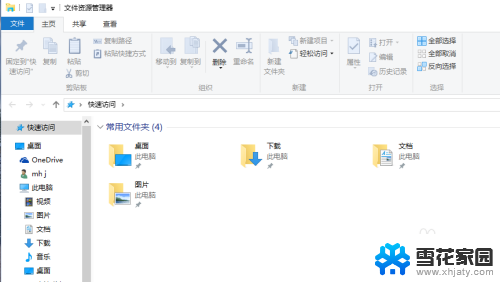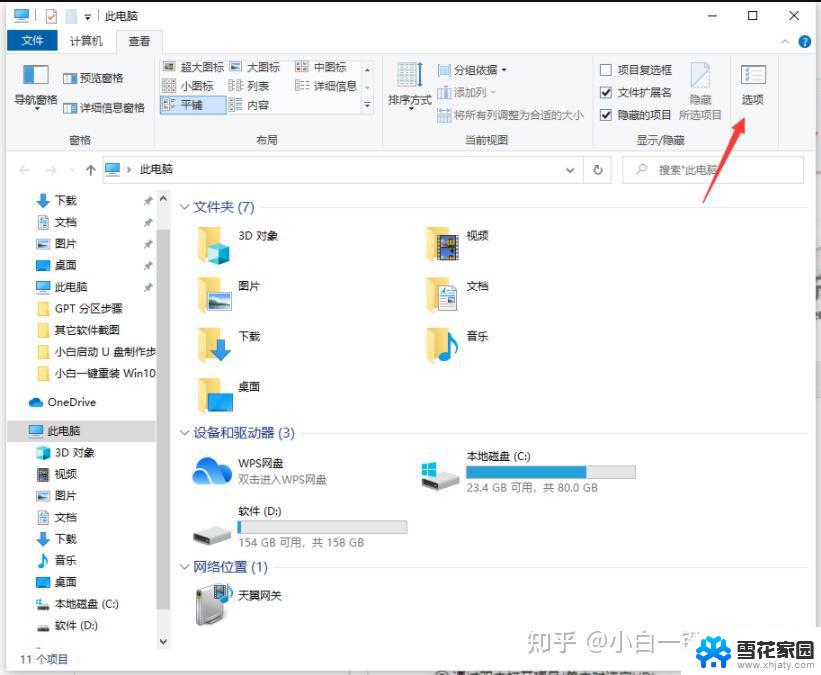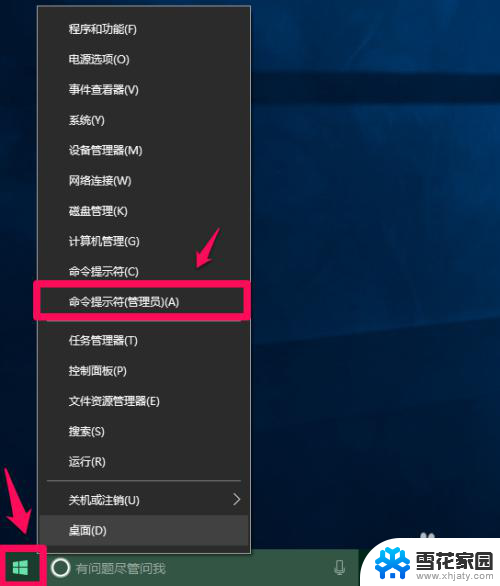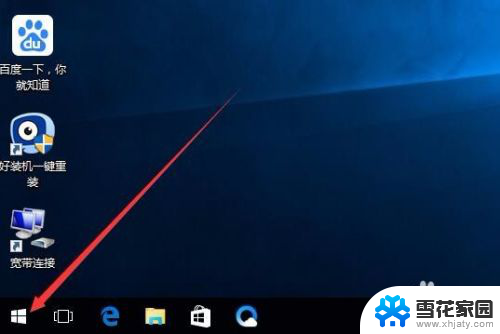win10快速进入系统 win10快速开机设置方法分享
随着科技的不断发展,操作系统也在不断升级,微软的Windows 10作为最新一代的操作系统,受到了广大用户的喜爱。其中Win10快速进入系统和开机设置方法更是备受关注。快速进入系统,让用户能够更加高效地使用电脑,提高工作和学习效率。而快速开机设置方法,则能够让用户在开机时节省宝贵的时间。本文将为大家详细介绍Win10快速进入系统和快速开机设置方法,帮助大家更好地使用Windows 10操作系统。
如何加快Win10电脑开机速度?
方法一
1、右击开始图标,点击【控制面板】,
2、打开控制面板,选择查看方式为小图标,点击【电源选项】,
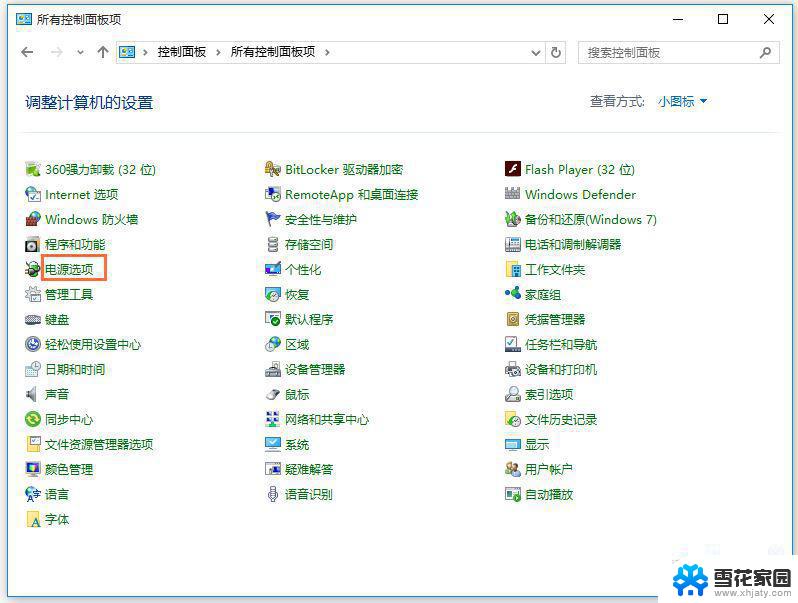
3、进入电源选项界面,点击【选择电源按钮的功能】,
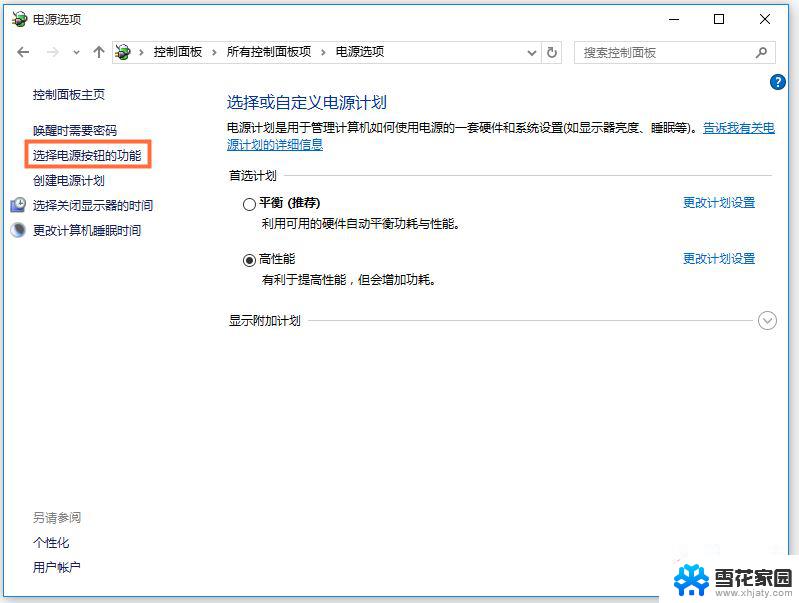
4、然后进入系统设置界面,先点击【更改当前不可用的设置】。然后勾选【启用快速启动】,点击保存修改即可。
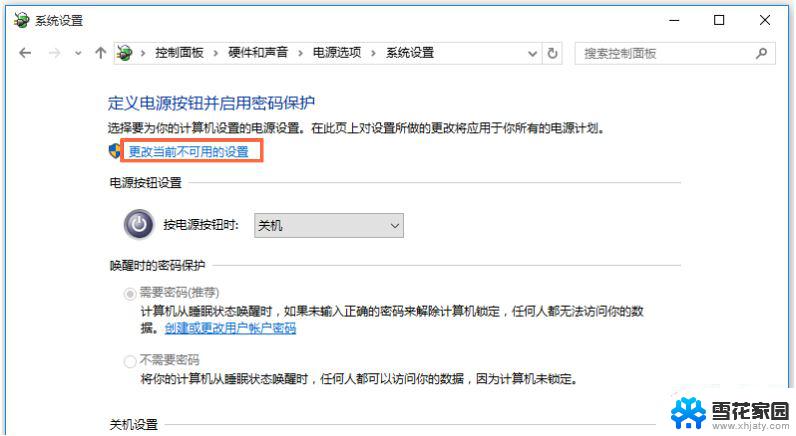
方法二
1、按住快捷键【WIN+R】,打开运行窗口,输入gpedit.msc,点击确定,
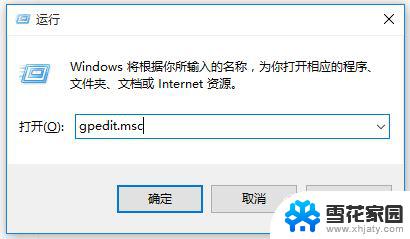
2、打开本地组策略编辑器,依次点击【管理模板】——【系统】——【关机】。然后双击【要求使用快速启动】,
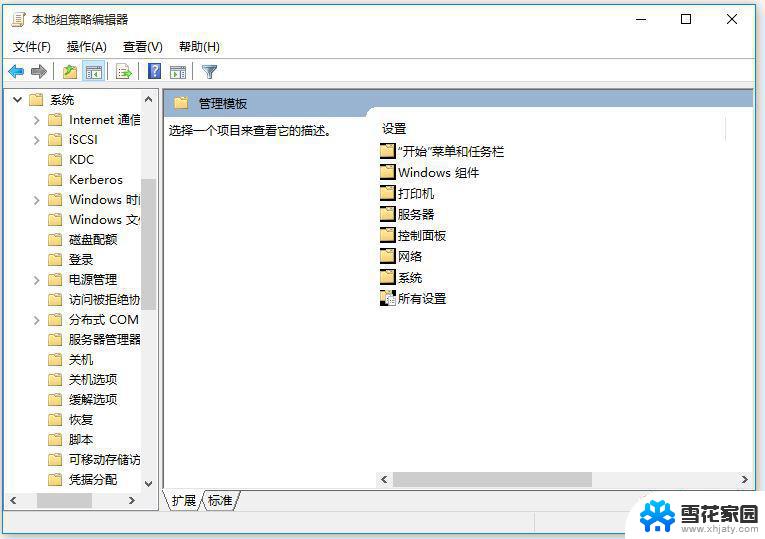
3、此时会弹出【要求使用快速启动】窗口,勾选【已启动】,点击确定即可。
方法三
1、按住快捷键【WIN+R】,打开运行窗口,输入msconfig,点击确定,
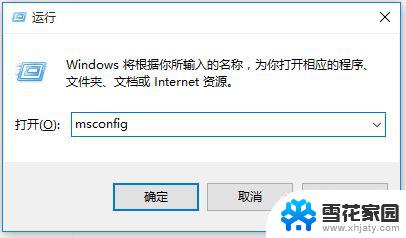
2、进入系统配置窗口,点击【常规】选项。勾选【有选择的启动】——【加载系统服务】——【加载启动项】,
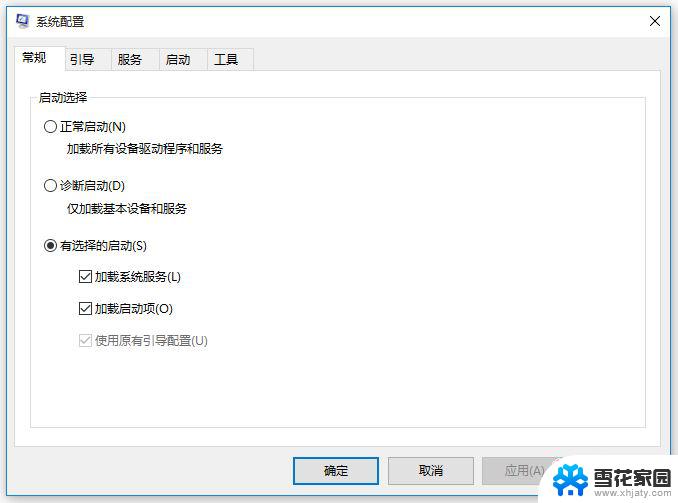
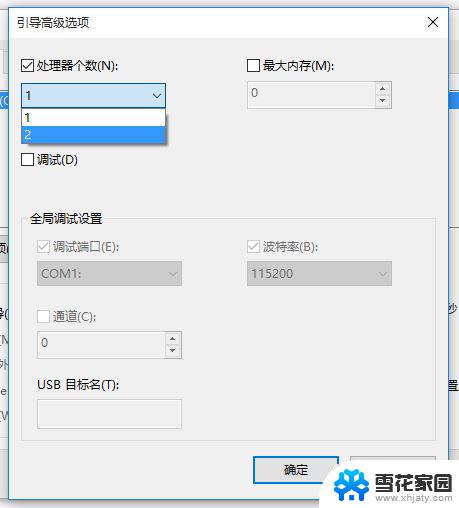
5、接着在【超时】对话框中输入3,点击确定即可。
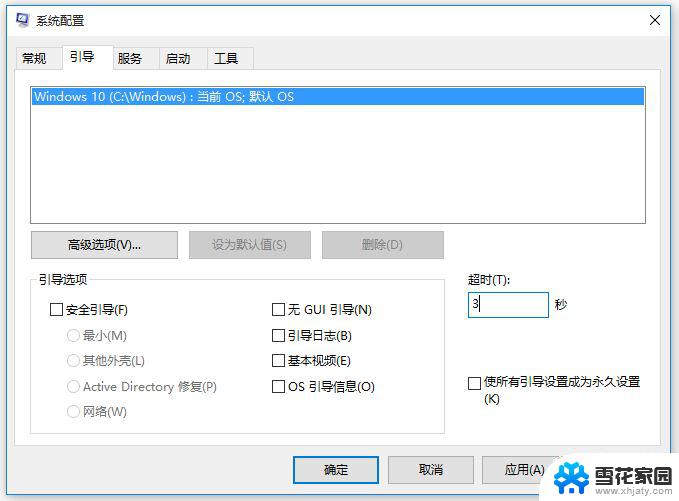
以上就是win10快速进入系统的全部内容,遇到同样情况的朋友们赶紧参照小编的方法来处理吧,希望能够对大家有所帮助。